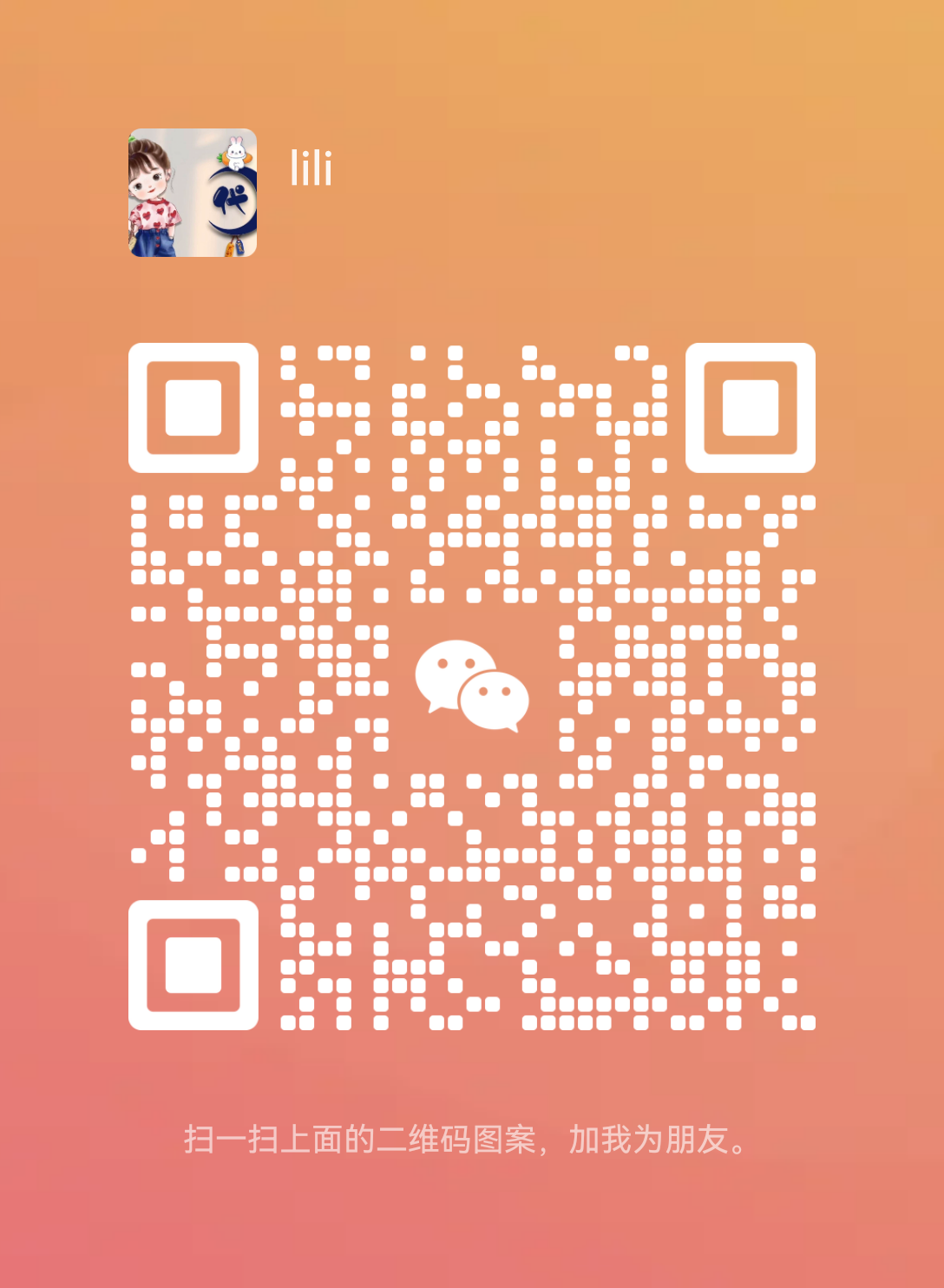ps创意合成,制作鲨鱼在橙子“海洋”里游泳的创意画面
ps创意合成,制作鲨鱼在橙子“海洋”里游泳的创意画面

1、 新建画布725X450,打开素材,把橘子放进去,并且把中间部分用钢笔工具抠出来。
操作:
(1)使用钢笔工具在 橘子果肉的边缘点击,形成闭合路径。

(2)按ctrl+回车键,将其变成选区(蚂蚁线)。

(3)将选区 存储起来。

2、 将水面素材拖入,ctlr+t进行自由变化,把角度调好,多余的部分用橡皮擦擦掉。
操作
(1)按ctrl+t 把水面素材 倾斜显示。

(2)载入 你刚刚 存储的选区(橘子果肉选区)。现在要使用它。载入选区之后,按ctrl+shift+i 进行反选。使用橡皮擦工具,把反选的部分进行擦除。

擦除完毕之后,按ctrl+d 取消选区。
(3)这时我们 水面素材 设置好之后,将其隐藏起来。鼠标落到 橘子图层。然后 再 载入选区,删除 橘子的果肉部分。

这一大步操作的,整体效果如下所示:

3、 选择背景图层,双击解锁,利用FX混合选项,(颜色叠加)调节合适的颜色,这个是即时显示的不容易出错,多调几次,不要奢求一次找对颜色。
使用 颜色# 70D7FF

4、 用选好颜色后,整体太单调,配合(画笔工具)选择白色,把中间提亮,注意图层顺序,光在背景的上面即可,增加氛围,并适当减低不透明度。

5、 拉入鲨鱼素材,利用(自由变换)右键反转,放到适当位置,色阶进行去灰。

放到适当位置

色阶进行去灰


6、 把浪水素材放入合适位置,并把整体调节位置。

7、 把鲨鱼的身体部分 和 尾巴部分 放置在2个图层上,然后把尾巴部分的图层不透明度设置为50%。
操作如下
(1)先用钢笔选这一块区域,然后按ctrl+回车 变成 选区。

(2)把选区存起来

(3)把身体部分扣出来 ,把尾巴部分扣出来,单独放置在 各自的图层上。然后把尾巴的图层的不透明度设置为50%。
最终效果: